Excel上如何将负数变为正数
来源:网络收集 点击: 时间:2024-04-01【导读】:
当我们在使用Excel表格时,需要将表格中的负数全部转换为正数,那么Excel上如何将负数变为正数呢?下面就一起来看看吧!品牌型号:Excel 2019方法/步骤1/9分步阅读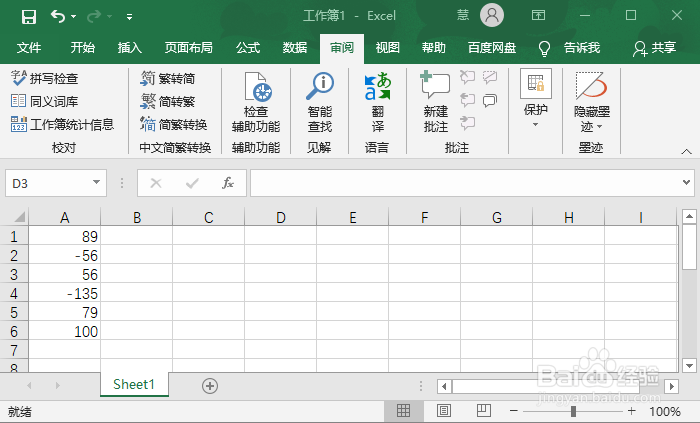 2/9
2/9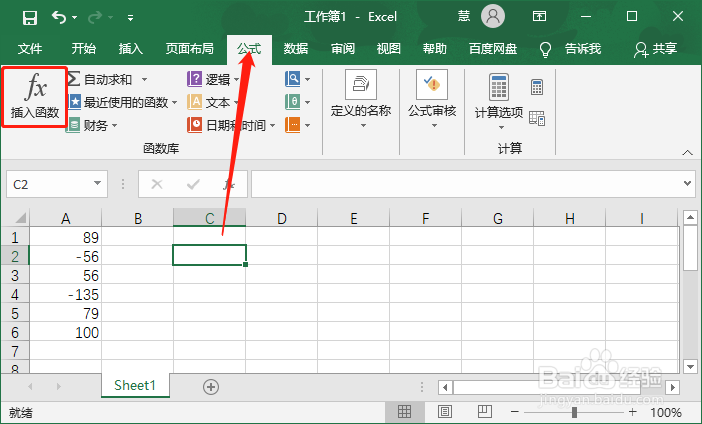 3/9
3/9 4/9
4/9 5/9
5/9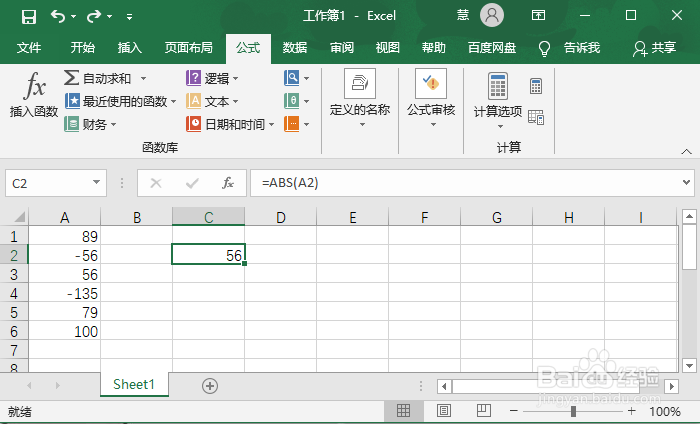 6/9
6/9 7/9
7/9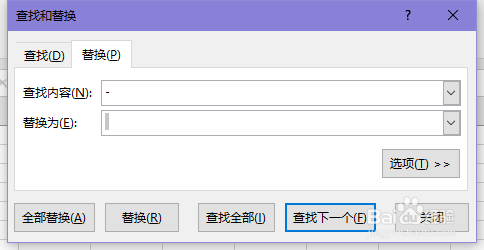 8/9
8/9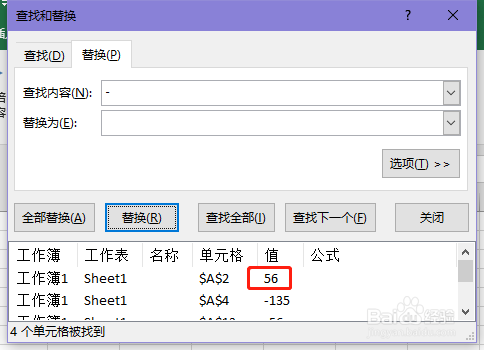 9/9
9/9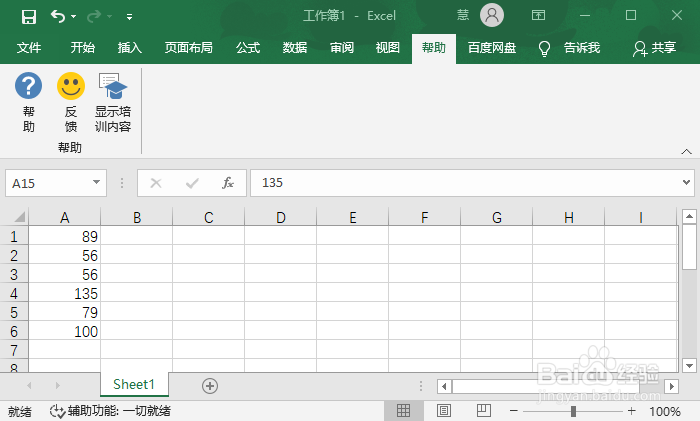 EXCELEXCEL教程EXCEL技巧负数变正数
EXCELEXCEL教程EXCEL技巧负数变正数
以Microsoft Excel表格为例,打开一个需要将负数替换为正数的表格,我们可以通过函数实现;
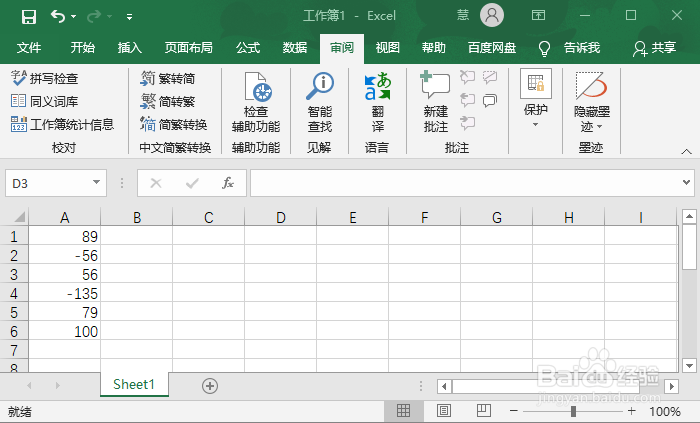 2/9
2/9首先选中一个空白单元格(负数改为正数后出现的单元格位置),点击【公式 - 插入函数】;
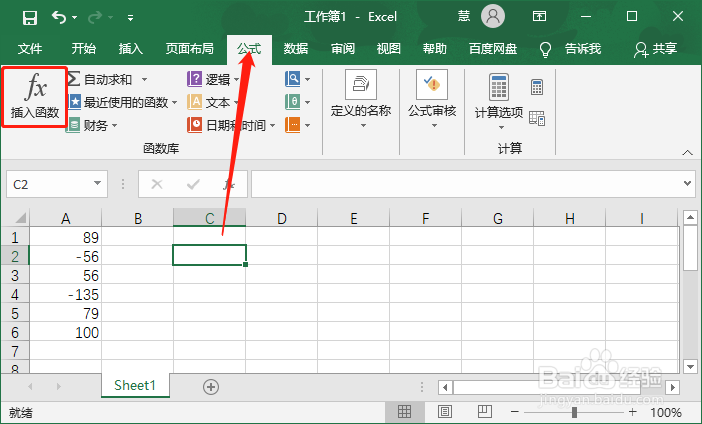 3/9
3/9在弹出的窗口中,将选择类别改为【全部】,然后再选择函数【ABS】,点击【确定】(ABS:返回定数值的绝对值,即不带符号的数值);
 4/9
4/9然后在函数参数窗口中,输入负数所在的行列,也可以使用鼠标单击负数所在单元格,点击【确定】;
 5/9
5/9之后我们刚开始选中的单元格内,就会出现选中负数改为正数之后的数值啦(注意该方法无法将之前的负数直接在原本的单元格内改为正数);
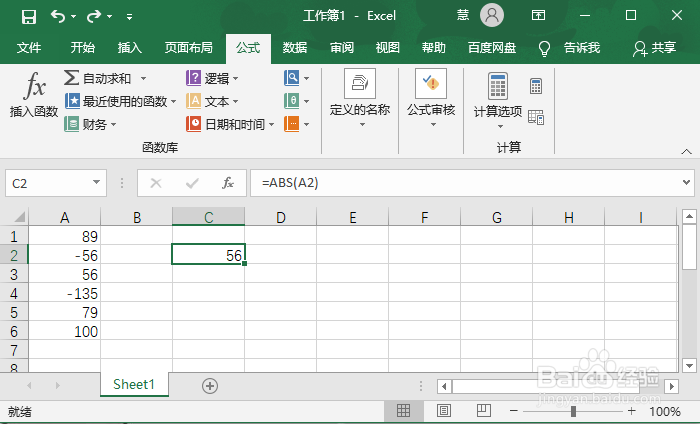 6/9
6/9我们可以使用查找替换的方法,在负数原本所在单元格位置,直接改为正数,选中负数所在的行或者列;
 7/9
7/9使用快捷键Ctrl+F打开【查找和替换】窗口,切换到【替换】,输入查找内容为【-】(负数符号),替换内容输入一个空格,点击【查找全部】;
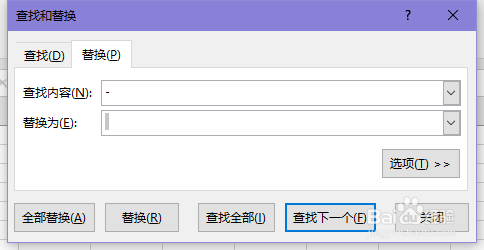 8/9
8/9之后一直点击【替换】,将查找到的所有数据替换为空格;
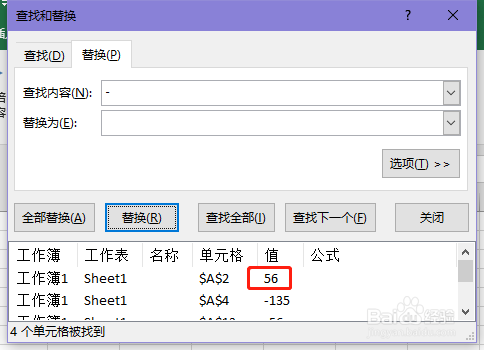 9/9
9/9最后也可以得到全部是正数的一列数字。
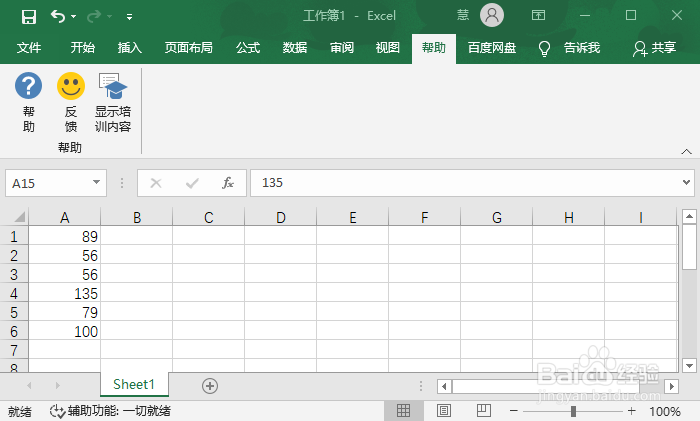 EXCELEXCEL教程EXCEL技巧负数变正数
EXCELEXCEL教程EXCEL技巧负数变正数 版权声明:
1、本文系转载,版权归原作者所有,旨在传递信息,不代表看本站的观点和立场。
2、本站仅提供信息发布平台,不承担相关法律责任。
3、若侵犯您的版权或隐私,请联系本站管理员删除。
4、文章链接:http://www.1haoku.cn/art_399175.html
上一篇:qq说说热度在哪显示
下一篇:索尼强制恢复出厂设置
 订阅
订阅